2017.5 OPEL ZAFIRA C infotainment
[x] Cancel search: infotainmentPage 40 of 113

40NavigationVælg den ønskede fortegnelse.
Der vises en bekræftelse. Vælg
Rediger for at vise masken Adresse‐
bogsindtastning .
Udfør de ønskede ændringer, og bekræft. Ændringerne gemmes i
adressebogen.
Telefonbog
Adresser, der gemmes i telefonbogen på den tilsluttede mobiltelefon, kan
vælges som destinationer.
Tryk på DEST for at åbne menuen
Indtastning af destination , og vælg
derefter Telefonbog . Telefonbogs‐
søgning -menuen vises.
Vælg det første, ønskede bogstavom‐
råde for at se den del af telefonbo‐
gens indhold, som skal vises. Tele‐
fonbogen springer til positionen for
det valgte bogstavområde.
Vælg den ønskede post i telefonbo‐
gen for at se de adresser, der er gemt under denne post. Vælg adressen.
Bemærkninger
Når Infotainment-systemet ikke kan finde en gyldig adresse, vises en meddelelse.
Der vises en bekræftelse. Vælg Start
vejvisning for at starte vejvisning.
Valg af destination fra kortet Destinationer (adresser eller IP'er)
kan også indstilles med kortet.
Tryk på NAV for at vise kortet.
Brug berøringsskærmen til at
centrere kortet omkring den ønskede
destination. Der vises et rødt v på
kortet, og den tilsvarende adresse
vises på en etiket.
Vælg Start.
Der vises en bekræftelse. Vælg Start
vejvisning for at starte vejvisning.
Bemærkninger
Hvis der er mere end ét IP placeret ved den valgte kortposition, er dette angivet på etiketten. Aktivering afStart åbner herefter en liste til valg.
Page 47 of 113
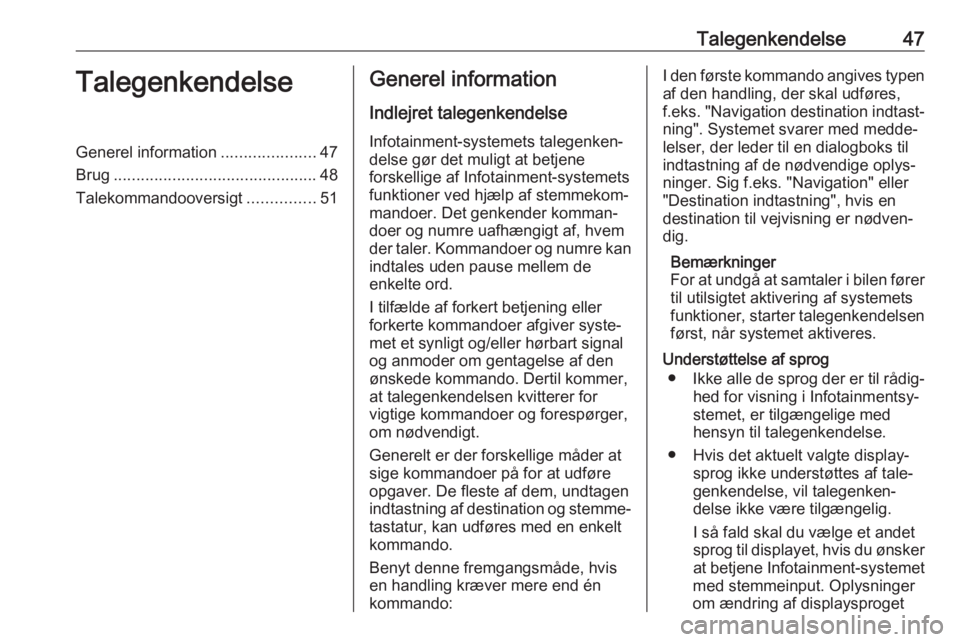
Talegenkendelse47TalegenkendelseGenerel information.....................47
Brug ............................................. 48
Talekommandooversigt ...............51Generel information
Indlejret talegenkendelseInfotainment-systemets talegenken‐
delse gør det muligt at betjene
forskellige af Infotainment-systemets
funktioner ved hjælp af stemmekom‐ mandoer. Det genkender komman‐
doer og numre uafhængigt af, hvem
der taler. Kommandoer og numre kan
indtales uden pause mellem de
enkelte ord.
I tilfælde af forkert betjening eller
forkerte kommandoer afgiver syste‐
met et synligt og/eller hørbart signal
og anmoder om gentagelse af den
ønskede kommando. Dertil kommer,
at talegenkendelsen kvitterer for
vigtige kommandoer og forespørger,
om nødvendigt.
Generelt er der forskellige måder at
sige kommandoer på for at udføre
opgaver. De fleste af dem, undtagen
indtastning af destination og stemme‐ tastatur, kan udføres med en enkelt
kommando.
Benyt denne fremgangsmåde, hvis
en handling kræver mere end én
kommando:I den første kommando angives typen
af den handling, der skal udføres,
f.eks. "Navigation destination indtast‐ ning". Systemet svarer med medde‐
lelser, der leder til en dialogboks til
indtastning af de nødvendige oplys‐
ninger. Sig f.eks. "Navigation" eller
"Destination indtastning", hvis en
destination til vejvisning er nødven‐
dig.
Bemærkninger
For at undgå at samtaler i bilen fører
til utilsigtet aktivering af systemets
funktioner, starter talegenkendelsen
først, når systemet aktiveres.
Understøttelse af sprog ● Ikke alle de sprog der er til rådig‐
hed for visning i Infotainmentsy‐
stemet, er tilgængelige med
hensyn til talegenkendelse.
● Hvis det aktuelt valgte display‐ sprog ikke understøttes af tale‐
genkendelse, vil talegenken‐
delse ikke være tilgængelig.
I så fald skal du vælge et andet
sprog til displayet, hvis du ønsker
at betjene Infotainment-systemet
med stemmeinput. Oplysninger
om ændring af displaysproget
Page 48 of 113
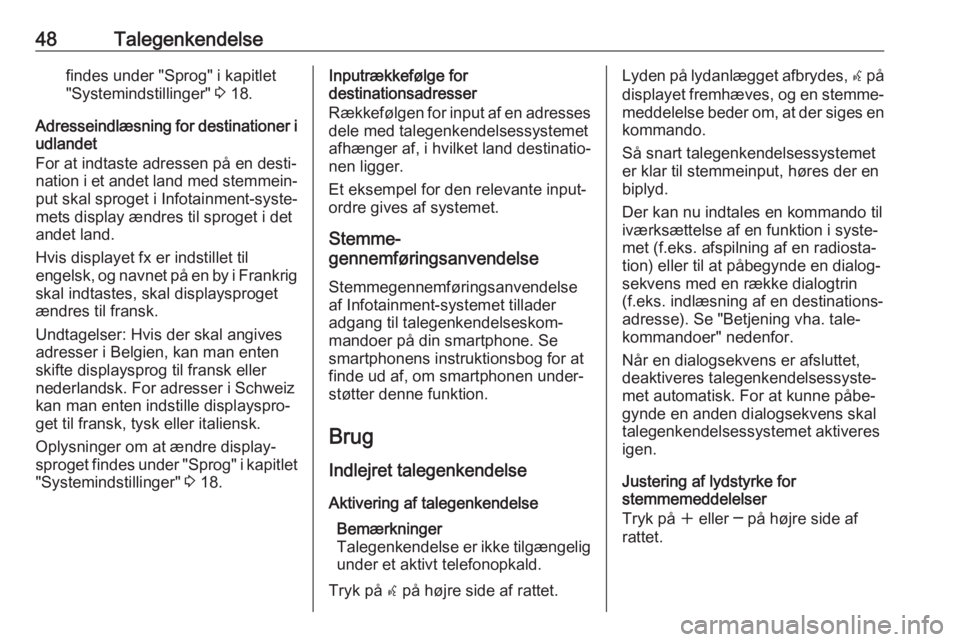
48Talegenkendelsefindes under "Sprog" i kapitlet
"Systemindstillinger" 3 18.
Adresseindlæsning for destinationer i
udlandet
For at indtaste adressen på en desti‐
nation i et andet land med stemmein‐ put skal sproget i Infotainment-syste‐
mets display ændres til sproget i det
andet land.
Hvis displayet fx er indstillet til
engelsk, og navnet på en by i Frankrig skal indtastes, skal displaysproget
ændres til fransk.
Undtagelser: Hvis der skal angives
adresser i Belgien, kan man enten
skifte displaysprog til fransk eller
nederlandsk. For adresser i Schweiz
kan man enten indstille displayspro‐
get til fransk, tysk eller italiensk.
Oplysninger om at ændre display‐
sproget findes under "Sprog" i kapitlet "Systemindstillinger" 3 18.Inputrækkefølge for
destinationsadresser
Rækkefølgen for input af en adresses
dele med talegenkendelsessystemet
afhænger af, i hvilket land destinatio‐
nen ligger.
Et eksempel for den relevante input‐
ordre gives af systemet.
Stemme-
gennemføringsanvendelse
Stemmegennemføringsanvendelse
af Infotainment-systemet tillader
adgang til talegenkendelseskom‐
mandoer på din smartphone. Se
smartphonens instruktionsbog for at
finde ud af, om smartphonen under‐
støtter denne funktion.
Brug
Indlejret talegenkendelse Aktivering af talegenkendelse Bemærkninger
Talegenkendelse er ikke tilgængelig
under et aktivt telefonopkald.
Tryk på w på højre side af rattet.Lyden på lydanlægget afbrydes, w på
displayet fremhæves, og en stemme‐
meddelelse beder om, at der siges en
kommando.
Så snart talegenkendelsessystemet
er klar til stemmeinput, høres der en
biplyd.
Der kan nu indtales en kommando til
iværksættelse af en funktion i syste‐
met (f.eks. afspilning af en radiosta‐
tion) eller til at påbegynde en dialog‐
sekvens med en række dialogtrin
(f.eks. indlæsning af en destinations‐
adresse). Se "Betjening vha. tale‐
kommandoer" nedenfor.
Når en dialogsekvens er afsluttet,
deaktiveres talegenkendelsessyste‐
met automatisk. For at kunne påbe‐
gynde en anden dialogsekvens skal
talegenkendelsessystemet aktiveres
igen.
Justering af lydstyrke for
stemmemeddelelser
Tryk på w eller ─ på højre side af
rattet.
Page 50 of 113

50TalegenkendelseBemærkninger
Sig navnet på den person, du vil
ringe til, i den sorteringsrækkefølge,
der er brugt i telefonbogen: "Jens
Jensen" eller "Jensen, Jens".Valg af listeelementer
Når en liste vises, beder en stemme‐
meddelelse om at bekræfte eller
vælge et element på listen. Et liste‐
element kan vælges manuelt eller
ved at sige elementets linjenummer.
Listen på talegenkendelsesskærmen
fungerer på samme måde som en
liste på andre skærme. Når man
manuelt ruller i listen på en skærm
under talegenkendelse, afbrydes den igangværende talegenkendelse, og
der afspilles en meddelelse såsom
"Vælg på listen med de manuelle
navigationsknapper, eller tryk på
knappen Tilbage på frontpladen for at
prøve igen".
Hvis der ikke foretages et manuelt
valg inden for 15 sekunder, afsluttes talegenkendelsen, der vises en
meddelelse, og den forrige skærm vises igen.Kommandoen "Tilbage"
Sig " Tilbage ", eller tryk på BACK på
Infotainment-systemet for at gå
tilbage til forrige dialogtrin.
Kommandoen "Hjælp"
Sig " Hjælp " for at høre hjælpen til det
aktuelle dialogtrin blive læst op.
Tryk på w igen for at afbryde hjælpe‐
meddelelsen. Der høres en biplyd.
Sig evt. en kommando.
Stemme-
gennemføringsanvendelse
Aktivering af stemme-gennemfø‐
ringstalegenkendelse
Tryk på w på højre side af rattet og
hold knappen inde.
Find flere oplysninger i smartphonens
instruktionsbog.
Justering af lydstyrke for
stemmemeddelelser
Tryk på w eller ─ på højre side af
rattet.Deaktivering af stemme-gennemfø‐
ringstalegenkendelse
Tryk på n på højre side af rattet.
Talegenkendelse afsluttes.
Page 56 of 113

56TelefonTelefonGenerelt....................................... 56
Bluetooth-forbindelse ...................57
Nødopkald ................................... 58
Betjening ...................................... 59
Tekstbeskeder ............................. 62
Mobiltelefoner og CB-radioer ......64Generelt
Telefonportalen giver mulighed formobiltelefonsamtaler via en mikrofon
i bilen og bilens højtalere og betjening
af de vigtigste mobiltelefonfunktioner gennem bilens Infotainment-system.
For at kunne bruge telefonportalen
skal mobiltelefonen være tilsluttet via
Bluetooth.
Telefonportalen kan som alternativ
betjenes ved hjælp af talegenkendel‐
sessystemet.
Ikke alle telefonportalens funktioner
understøttes af alle mobiltelefoner.
Mulige telefonfunktioner afhænger af
den relevante mobiltelefon og af
netværksudbyderen. Yderligere infor‐
mation kan findes i betjeningsvejled‐
ningen til mobiltelefonen eller rekvire‐
res fra netværksudbyderen.Vigtige oplysninger om betjening
og færdselssikkerhed9 Advarsel
Mobiltelefoner kan påvirke omgi‐
velserne. Af denne årsag er der
blevet udarbejdet sikkerhedsreg‐
ler og vejledninger. Det er en god
idé at sætte sig ind i disse vejled‐
ninger, før telefonfunktionen
anvendes.
9 Advarsel
Det kan være farligt at anvende
håndfri anordninger, mens man
kører, da anvendelse af telefonen
nedsætter koncentrationen.
Parker bilen før anvendelse af den håndfri anordning. Følg bestem‐
melserne, der er i kraft i det land,
hvor De befinder Dem.
Husk at overholde de specielle
regler, som gælder i specifikke
områder, og sluk altid for mobilte‐ lefonen, hvis brug af mobiltele‐
foner er forbudt, hvis forstyrrelser
Page 57 of 113

Telefon57forårsages af mobiltelefonen, ellerhvis der kan opstå farlige situatio‐
ner.
Bluetooth
Telefonportalen er certificeret af Blue‐
tooth Special Interest Group (SIG).
Yderligere oplysninger om specifika‐
tionen kan findes på internettet på adressen http://www.bluetooth.com
Bluetooth-forbindelse
Bluetooth er en radiostandard for
trådløs tilslutning af f.eks. mobiltele‐
foner eller andet udstyr.
Bluetooth-funktionen på Bluetooth-
enheden skal være aktiveret, for at
der kan oprettes Bluetooth-forbin‐
delse til Infotainment-systemet. Yder‐ ligere oplysninger findes i brugervej‐
ledningen til Bluetooth-enheden.
Via menuen Bluetooth udføres
parring (pinkodeudveksling mellem
Bluetooth-enhed og Infotainment-
system) og tilslutning af Bluetooth-
enheder til Infotainment-systemet.
Oplysninger
● Der kan parres op til fem enheder
med systemet.
● Der kan kun tilsluttes én parret enhed til Infotainment-systemet
ad gangen.
● Parring behøver normal kun at udføres én gang, medmindre
enheden er slettet på listen over
parrede enheder. Hvis enheden
er blevet tilsluttet tidligere, etab‐
lerer Infotainment-systemet
automatisk forbindelsen.
● Bluetooth-betjening dræner enhedens batteri betydeligt. Slut
derfor enheden til stikkontakten
til opladning.
Bluetooth-menuen
Menuen Bluetooth åbnes ved at
trykke på HOME og derpå vælge
Indstillinger . Vælg Telefonindstillin‐
ger og derefter Bluetooth.
Menupunkterne Liste over enheder
og Forbind enhed vises.Parring af enhed
For at starte parringen på Infotain‐
ment-systemet vælges Forbind
enhed . En meddelelse med en firecif‐
ret Infotainment-kode vises.
Start parringsprocessen på Blue‐
tooth-enheden. Hvis det er nødven‐
digt, skal Infotainment-systemets
kode indtastes på Bluetooth-
enheden.
En seks-cifret PIN-kode til parrings‐
processen vises på Infotainment-
systemet.
For at bekræfte parringsprocessen: ● Hvis SSP (sikker enkel parring) understøttes:
Sammenlign PIN-koderne, der vises på Infotainment-systemet
og på Bluetooth-enheden (hvis
påkrævet), og bekræft meddelel‐
sen på Bluetooth-enheden.
● Hvis SSP (sikker enkel parring) ikke understøttes:
Indtast PIN-koden på Bluetooth- enheden, og bekræft koden.
Enhederne er nu parret, og telefo‐
nens hovedmenu vises.
Page 58 of 113

58TelefonTelefonbogen og opkaldslister (hvistilgængelige) hentes fra Bluetooth-
enheden.
Hvis nødvendigt skal den pågæl‐
dende meddelelse bekræftes på
Bluetooth-enheden.
UdstyrslisteEnhedens liste indeholder alle de
Bluetooth-enheder, der er parret til
Infotainment-systemet.
Hvis en ny enhed parres, vises det på enhedslisten.
Tilslutning af en enhed
Vælg den enhed, der skal tilsluttes.
Der vises en undermenu.
Vælg Vælg.
Den enhed, der tidligere blev tilsluttet,
frakobles, og denne enhed tilsluttes.
Sletning af en enhed
Vælg den enhed, der skal slettes. Der
vises en undermenu.
Vælg Slet.
Enheden er slettet.
Nødopkald9 Advarsel
Oprettelse af forbindelse kan ikke
garanteres i alle situationer. Derfor bør De ikke udelukkende stole på
en mobiltelefon, når det drejer sig
om en særdeles vigtig kommuni‐
kation (f.eks. en nødsituation der
kræver lægehjælp).
I nogle netværk kan det være
nødvendigt, at et gyldigt SIM-kort
sættes rigtigt i mobiltelefonen.
9 Advarsel
Vær opmærksom på, at det er
muligt at foretage og modtage
opkald med mobiltelefonen, hvis
signalet i et serviceområde er kraf‐ tigt nok. Under visse omstændig‐heder er det ikke muligt at foretage
nødopkald i alle mobiltelefonnet‐
værk; det kan forekomme, at det
ikke er muligt, når bestemte
netværkstjenester og/eller telefon‐
funktioner er aktive. Der kan
indhentes oplysninger derom hos de lokale netværkstjenesteydere.
Nødtelefonnummeret kan variere i de enkelte egne og lande. Man børsørge for at få fat i nødtelefonnum‐rene, der anvendes i de egne, man
har tænkt sig at tage til.
Kald nødopkaldsnummeret
(f. eks. 112).
Telefonforbindelse til alarmcentralen
etableres.
Svar, når vagtpersonalet udspørger
dig om nødssituationen.
Page 59 of 113

Telefon599Advarsel
Afslut ikke opkaldet, før alarmcen‐
tralen beder dig afslutte samtalen.
Betjening
Så snart en forbindelse er etableret
via Bluetooth mellem Deres mobilte‐
lefon og Infotainment-systemet, kan
De også betjene mange andre funk‐
tioner på Deres mobiltelefon via Info‐
tainment-systemet.
Efter etablering af forbindelsen
mellem mobiltelefonen og Infotain‐
ment-systemet overføres mobiltelefo‐ nens data til Infotainment-systemet.
Dette kan tage nogen tid afhængigt af
telefonmodellen. I dette tidsrum er
betjening af mobiltelefonen via Info‐
tainmentsystemet kun mulig i
begrænset omfang.
Ikke alle telefoner understøtter alle
funktioner i telefonprogrammet. Der
er derfor mulighed for afvigelser fra
det beskrevne funktionsområde.
Telefonens hovedmenu
Tryk på q for at vise telefonens
hovedmenu. Følgende skærmbillede
vises (hvis en mobiltelefon er tilslut‐
tet).
Indledning af et telefonopkald
Indtastning af et nummer
Tryk på q og vælg dernæst Indtast
nummer . Der vises et tastatur.
Indtast det ønskede nummer.
Vælg Slet på skærmen for at slette
det sidst indtastede ciffer.
Vælg l eller k på skærmen for at
flytte markøren inden for det tal, der
allerede er indtastet.
Start opkaldet ved at vælge OK.
Bemærkninger
Telefonbogen kan åbnes fra tastatu‐ ret ved at trykke på Telefonbog.
Telefonbog
Tryk på q og vælg dernæst
Telefonbog . Telefonbogssøgning -
menuen vises.